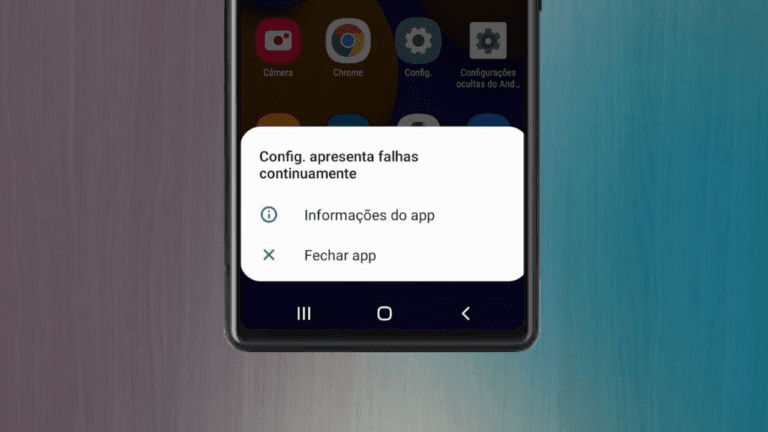Problemas nas configurações do Android podem comprometer funcionalidades básicas, como conectividade, desempenho e segurança. Este guia oferece métodos atualizados para diagnosticar e resolver essas falhas, adaptados às versões mais recentes do sistema (Android 13 e 14), além de práticas recomendadas para prevenção.
Por que corrigir falhas nas configurações é importante?
- Estabilidade do Sistema: Configurações corrompidas podem causar travamentos, lentidão ou incompatibilidade com aplicativos essenciais.
- Segurança: Erros em configurações de rede ou permissões podem expor dados pessoais a vulnerabilidades.
- Otimização de Recursos: Ajustes inadequados em opções como brilho, armazenamento ou atualizações consomem bateria e capacidade de processamento desnecessariamente.
- Prevenção de Danos Permanentes: Falhas contínuas não resolvidas podem indicar problemas de hardware, como memória danificada ou falhas na placa-mãe.
Passo a passo para resolver problemas nas configurações
1. Reinicialização do dispositivo
- Método Rápido: Pressione o botão de energia por 5 segundos e selecione “Reiniciar”.
- Reinicialização Forçada (Hard Reset): Em casos de travamento total, pressione Botão de energia + Volume para baixo por 15 segundos (varia conforme o modelo).
2. Atualização do sistema operacional
- Como verificar: Acesse Configurações > Sistema > Atualização do sistema > Verificar atualizações.
- Importante: Conecte-se a uma rede Wi-Fi estável e evite interromper o download. O Google prioriza correções de segurança mensais. Mantenha o dispositivo atualizado para evitar brechas.
3. Verificação de aplicativos conflitantes
- Identificação: Acesse Configurações > Apps > Ver todos os apps e analise os instalados recentemente.
- Solução: Desinstale apps suspeitos ou use o Modo de Segurança (pressione o botão de energia > toque em “Desligar” e segure até aparecer “Reiniciar no modo de segurança”).
4. Limpeza de cache e dados das configurações
- Android 13/14:
- Toque prolongado no ícone Configurações > Informações do app.
- Selecione “Armazenamento e cache” > “Limpar cache”.
- Repita o processo com “Limpar armazenamento” (isso redefine preferências personalizadas).
5. Redefinição de configurações de rede
- Quando usar: Problemas com Wi-Fi, Bluetooth ou dados móveis.
- Passos:
Acesse Configurações > Sistema > Redefinir > Redefinir Wi-Fi, Bluetooth e dados móveis.
6. Redefinição de fábrica (último recurso)
- Preparação:
Faça backup em Google Drive ou ferramentas do fabricante (ex: Samsung Cloud). - Execução:
Configurações > Sistema > Redefinir > Apagar todos os dados (factory reset). Atenção: Esse processo remove todos os apps, arquivos e configurações pessoais.
7. Contato com suporte especializado
- Sinais de hardware defeituoso:
- Travamentos mesmo após a redefinição.
- Mensagens de erro persistentes (ex: “Processo system não está respondendo”).
- Onde buscar ajuda:
- Fabricante (Samsung, Motorola, etc.): Suporte via app ou site oficial.
- Centros autorizados: Encontre unidades próximas no Google Maps.
Ferramentas de Diagnóstico Integradas
- Google Play Protect
Verifica apps maliciosos em Configurações > Segurança > Google Play Protect. - Diagnóstico de Hardware (Modelos Específicos)
- Samsung: Digite #0# no teclado de discagem.
- Xiaomi: Acesse Configurações > Sobre o telefone > Testes de hardware.
- App de Diagnóstico do Android (Disponível na Google Play Store)
- Droid Hardware Info: Analisa componentes como CPU, RAM e sensores.
- Phone Doctor Plus: Testa câmera, microfone e conectividade.
Como Evitar Problemas Futuros
- Evite Modificações Não Oficiais: ROMs personalizadas ou root podem desestabilizar o sistema.
- Revise Permissões de Apps: Restrinja acesso a localização, câmera e arquivos para apps não essenciais.
- Use Armazenamento em Nuvem: Reduza a carga na memória interna com serviços como Google Fotos ou Dropbox.
- Monitoramento Proativo: Ative alertas de desempenho em Configurações > Bem-estar digital e controle dos pais.
Perguntas Frequentes
1. Como recuperar configurações após uma redefinição de fábrica?
Restaure dados do backup do Google durante a configuração inicial do dispositivo.
2. Redefinição de fábrica remove atualizações do sistema?
Não. O Android mantém a versão mais recente do sistema, mas remove apps de terceiros.
3. É seguro usar apps de otimização de memória?
A maioria não é recomendada pela Google, pois o Android já gerencia recursos automaticamente.
Resolver falhas nas configurações do Android requer uma abordagem gradual, começando por soluções simples como reinicializações e atualizações. Caso os problemas persistam, a redefinição de fábrica ou suporte técnico podem ser necessários.
Priorizar verificações periódicas e evitar modificações de risco garantem um dispositivo estável e seguro. Para tutoriais específicos do seu modelo, consulte o manual do usuário ou o site do fabricante. Central de Ajuda do Android.